O NAKIVO Backup & Replication é uma solução de proteção de dados confiável, eficiente, escalável e flexível. Essa ótima funcionalidade é entregue por meio dos 3 componentes principais da solução NAKIVO: Diretor, Transportador e Repositório de Backup. Esta postagem no blog explica o Diretor, seu propósito e processo de instalação.
O Que É o Diretor NAKIVO?
O Diretor serve como o principal centro de controle para a solução, oferecendo uma interface web para gerenciar vários componentes, incluindo inventário, criação e execução de trabalhos, repositórios de backup e Nós (que incluem Transportadores).
O componente Diretor é um aplicativo independente que serve como uma interface de usuário para a solução de proteção de dados NAKIVO. O Diretor também gerencia a execução de trabalhos iniciados pelo usuário e agendados (por exemplo, replicação ou backup), descobre e atualiza os itens do hipervisor no inventário, comunica-se com componentes remotos como Transportadores, e assim por diante.
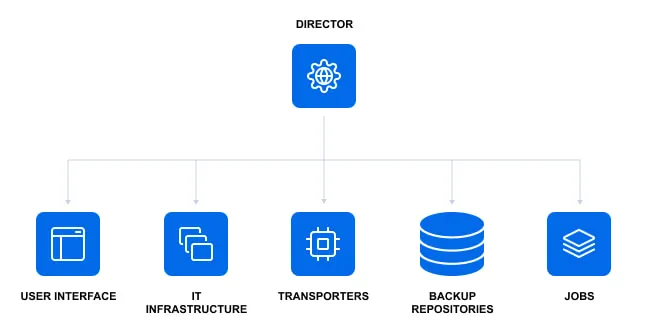
Se você escolher instalar a solução completa, o Diretor é instalado juntamente com o Transportador Incorporado. Mais tarde, você pode instalar Transportadores adicionais e criar repositórios de backup em outras máquinas e locais, se necessário. Você também pode optar por instalar a solução completa com um Repositório de Backup Incorporado.
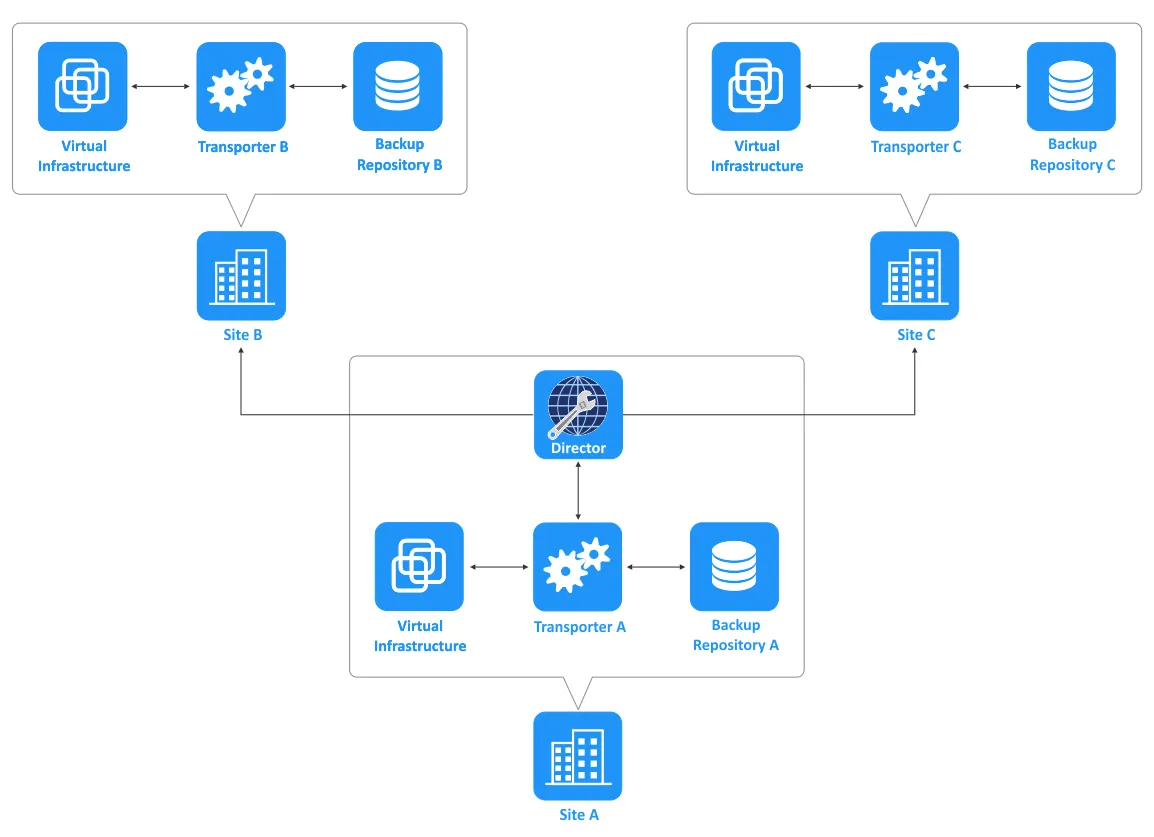
Plataformas Suportadas
O NAKIVO Backup & Replication oferece opções de implantação flexíveis. Todos os componentes da solução podem ser instalados em uma variedade de plataformas:
Sistemas operacionais Linux e Windows em máquinas físicas e virtuais
- Instância Amazon EC2
- Aplicativo virtual baseado em Linux no VMware vSphere
- Armazenamento Conectado à Rede (NAS)
- Raspberry Pi
- Requisitos
Os requisitos mínimos para instalar o NAKIVO Backup & Replication com o Diretor e o Transportador Incorporado em uma máquina física ou virtual são:
4 GB de RAM e 250 MB para cada tarefa concorrente (por exemplo, 1 tarefa pode ser o backup de 1 disco)
- A two-core x86-64 CPU (central processing unit)
- Se você planeja usar um repositório de backup SaaS (software como serviço), por exemplo, para
backup do Microsoft 365 , você precisa de mais 2 GB de RAM e 100 MB para cada tarefa concorrente10 GB de espaço de armazenamento livre Requisitos para Linux: O módulo SELinux no Linux deve estar desativado para instalar o NAKIVO Backup & Replication no Linux. - Se você planeja usar um repositório de backup SaaS (software como serviço), por exemplo, para backup do Microsoft 365, você precisa de 2 GB de RAM adicionais e 100 MB para cada tarefa simultânea
- 10 GB de espaço livre em armazenamento
Requisitos para Linux:
- O módulo SELinux no Linux deve ser desativado para instalar o NAKIVO Backup & Replication no Linux.
- cifs-utils, open-iscsi e ntfs-3g pacotes devem ser instalados em Ubuntu e SUSE Linux.
- cifs-utils, iscsi-initiator-utils, ntfs-3g e pacotes tar devem ser instalados em RedHat Enterprise Linux.
Você pode verificar a lista completa dos requisitos para cada plataforma, incluindo a lista de todas as plataformas suportadas, sistemas operacionais e portas de rede necessárias.
Instalação do Diretor
A instalação do Diretor é semelhante à instalação do Transportador em plataformas suportadas. O fluxo de trabalho geral é:
- Faça o download do tipo de instalador necessário selecionando a plataforma e os componentes incluídos. Se você optar por instalar o aparelho virtual, várias opções estão disponíveis: Solução Completa ou Solução Completa com Repositório de Backup.
- Executando o arquivo de instalação ou importando/implantando o pacote de instalação.
- Ao seguir o assistente de instalação e selecionando as opções necessárias para instalar o Diretor e outros componentes do NAKIVO Backup & Replication.
Instalando o Diretor no Linux
Para instalar o NAKIVO Director em uma máquina Linux:
- Faça o download do instalador para a plataforma necessária após preencher o formulário de Avaliação Gratuita:
https://www.nakivo.com/resources/download/trial-download/
Você pode copiar o link de download de um navegador da web e baixar o instalador NAKIVO diretamente no console Linux com o seguinte comando:
wget https://server_name_or_ip/path/NAKIVO_Backup_&_Replication_version_Installer-TRIAL.shAlternativamente, você pode usar um cliente SFTP ou SCP para copiar o arquivo do instalador para a máquina Linux.
- Depois de salvar o arquivo do instalador (versão 10.9) em ~/Downloads/, vamos para este diretório:
cd ~/Downloads/ - Adicione as permissões executáveis para o arquivo do instalador:
chmod +x ./NAKIVO_Backup_Replication_v10.9.0.75563_Installer-TRIAL.sh - Execute o instalador com privilégios de root:
sudo ./NAKIVO_Backup_Replication_v10.9.0.75563_Installer-TRIAL.sh - Leia o contrato de licença. Pressione Enter para rolar o texto.
Digite y para aceitar o contrato de licença e pressione Enter para confirmar.
- Selecione quais componentes instalar:
- Solução Completa (unidade de inquilino) – Diretor e Transportador (S)
- Solução Completa (multitenant) – Diretor e Transportador (M)
- Apenas Transportador (T)
Pressione S para instalar uma solução completa com o Diretor e o Transportador no modo de unidade de inquilino.
- Insira o local de instalação [/opt/nakivo]:
Pressione Enter se desejar usar a opção padrão entre colchetes [] ou insira sua configuração personalizada e pressione Enter. Essa lógica é verdadeira para cada etapa deste assistente de instalação.
- Você pode inserir um caminho de certificado (opcional). Insira um caminho para um certificado assinado por CA válido para o Transporter. Ou seja:
/opt/casignedcertificate.pem
Nota: Configurar o certificado personalizado do Transporter é opcional. Se você não desejar configurá-lo, deixe o campo em branco. Caso nenhum caminho para o certificado personalizado do transporter seja inserido, um certificado autoassinado do transporter será gerado automaticamente.
- Defina a porta HTTPS do Director [4443].
- Você deseja permitir o upload automático de bundles de suporte para o servidor de suporte da NAKIVO? [S/n].
- Defina a porta do Transporter [9446].
- Defina a faixa de portas para transferência de dados do Transporter [9448-10000].
- Defina o caminho para um repositório de backup [/opt/nakivo/repository].

- Aguarde até que o processo de instalação seja concluído. Após a conclusão da instalação, você deve ver a mensagem:
NAKIVO Backup & Replication instalado com sucesso.
Instalando o Director no Windows
Instalar o componente Director da NAKIVO Backup & Replication no Windows é relativamente simples:
- Baixe o instalador da NAKIVO Backup & Replication após preencher o formulário de Avaliação Grátis:
https://www.nakivo.com/resources/download/trial-download/
Nós baixamos a solução completa para Windows para instalar o Director com o Transporter Onboard.
- Execute o instalador no Windows. No nosso caso, o nome do arquivo é:
NAKIVO Backup_Replication v10.9.0.75563 Installer-TRIAL.exe
- A window with installation options opens. Configure the below installation options:
- Selecione o tipo de instalação – solução completa.
- Certifique-se de que a caixa de seleção Criar Repositório esteja selecionada se você deseja criar um Repositório de Backup Onboard e definir o caminho para o repositório nesse caso.
- Você pode expandir mais opções para definir o caminho de instalação, a porta da UI web do Director (4443 por padrão), a porta do Transporter (9446 por padrão) e selecionar um certificado personalizado do Transporter.
- Selecione a caixa de seleção para aceitar o Acordo de Licença.
Clique em Instalar para iniciar o processo de instalação.
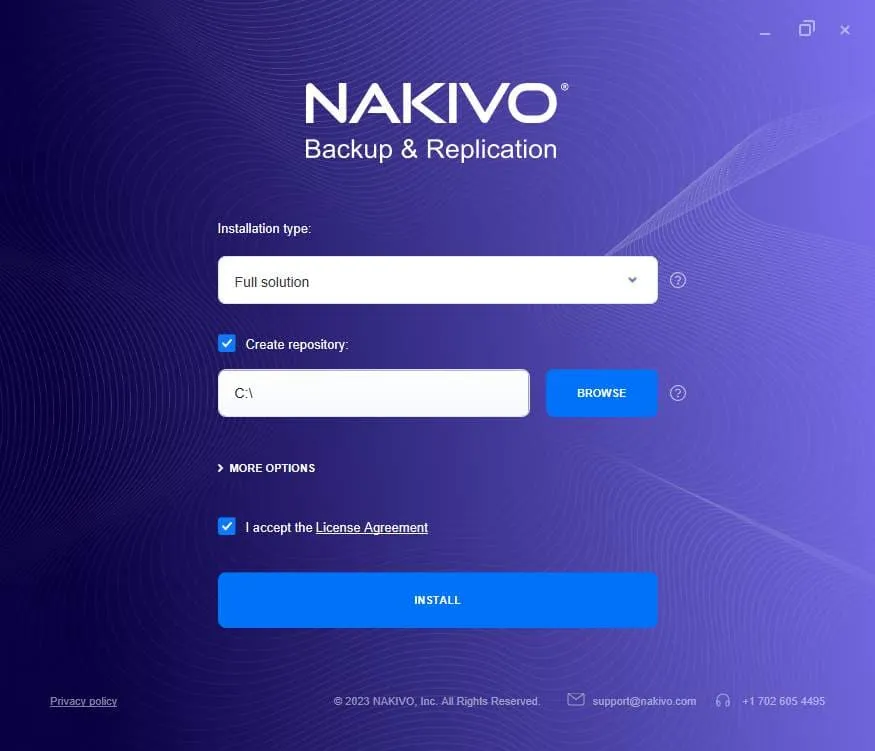
- Aguarde até que o processo de instalação seja concluído.
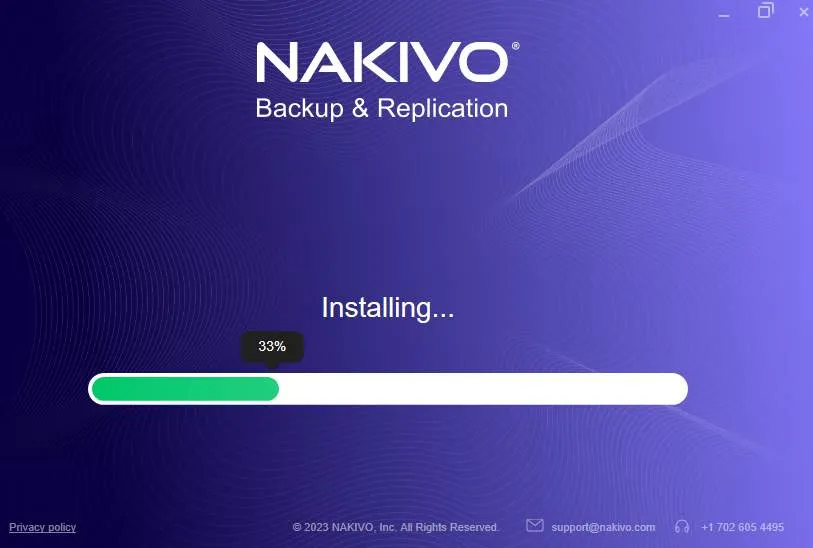
Quando o processo de instalação for concluído, a seguinte mensagem deve aparecer:
A instalação foi bem-sucedida!
- O Diretor e o Transportador Onboard foram instalados. Clique em Concluir e Abrir para fechar esta janela e então a interface web do NAKIVO Backup & Replication será aberta automaticamente no navegador padrão do sistema onde você instalou o Diretor NAKIVO.
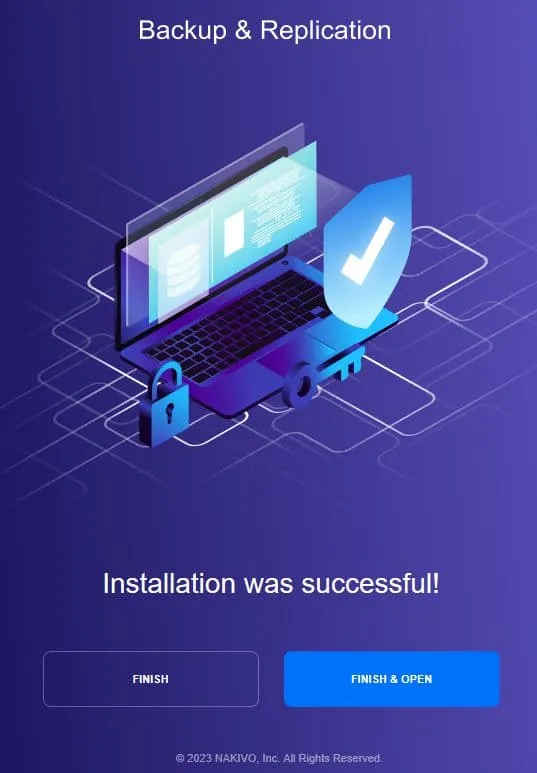
Instalando o Diretor no NAS
Se você tem um dispositivo de Armazenamento Conectado à Rede (NAS) em sua infraestrutura, você pode optar por criar um dispositivo de backup com base em seu NAS. Tal dispositivo irá combinar software, hardware e armazenamento e permitirá separar suas atividades de proteção de dados do seu ambiente de produção.
NAKIVO Backup & Replication suporta essa opção para uma variedade de dispositivos NAS de fornecedores populares como QNAP, Synology, ASUSTOR, NETGEAR, etc., e você pode instalar todos os componentes da solução NAKIVO (Diretor, Transportador e Repositório de Backup) diretamente no seu NAS. Dessa forma, você pode gerenciar o produto e armazenar backups em um dispositivo NAS. Você pode criar um sistema de backup escalonável e distribuído adicionando mais dispositivos NAS ou outros dispositivos suportados para armazenar backups com a solução NAKIVO.
Use o marketplace do fornecedor do NAS para instalar o NAKIVO Backup & Replication no seu NAS. Alternativamente, você pode obter o instalador do NAS e prosseguir com a instalação manual após enviar o formulário de Avaliação Gratuita: https://www.nakivo.com/resources/download/trial-download/.
Clique em Instalador para NAS para expandir a lista de pacotes de instalação disponíveis para dispositivos NAS suportados e baixar o pacote necessário.
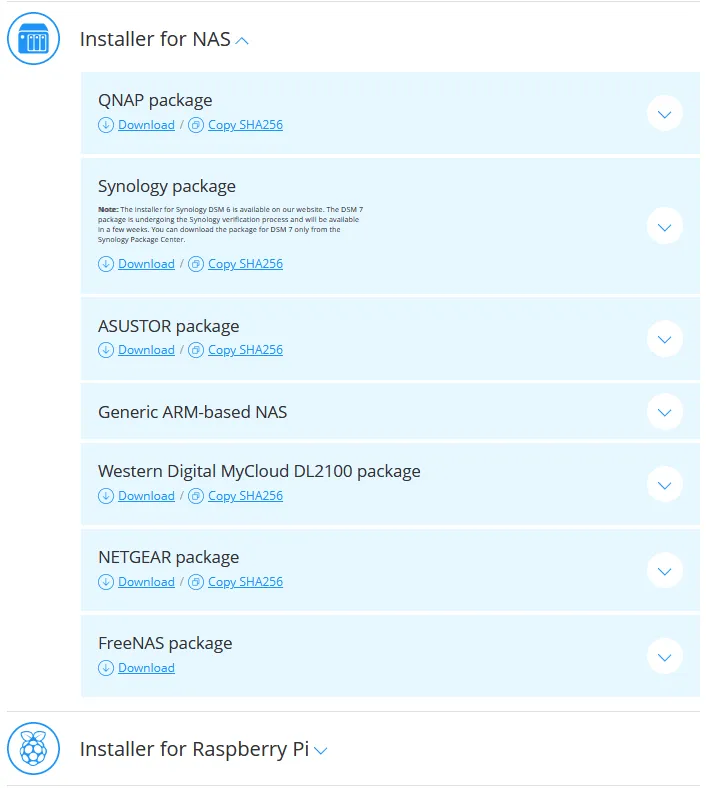
O processo de instalação para modelos NAS de diferentes fornecedores pode variar. Consulte a documentação para instalar o NAKIVO Backup & Replication para um fornecedor NAS específico. Em modelos NAS específicos, você pode instalar componentes do NAKIVO, como Diretor e Transportador, usando a interface web do sistema operacional NAS a partir de repositórios de software online para esse fornecedor NAS.
NOTA: Saiba mais sobre a instalação da solução NAKIVO em um NAS Synology e implementação de um dispositivo de backup em um NAS QNAP.
Instalando um appliance virtual VMware
Se você possui hosts ESXi e VMware vSphere em sua infraestrutura, uma das maneiras mais convenientes de implantar o Diretor do NAKIVO Backup & Replication é implantando o appliance virtual NAKIVO para VMware vSphere. Um appliance virtual (VA) é uma máquina virtual que é implantada a partir de um modelo de VM VMware pré-configurado.
NOTA: Leia as instruções detalhadas sobre como implantar o NAKIVO Backup & Replication, incluindo o Diretor, como um appliance virtual.
Configuração pós-instalação
Após concluir a instalação do Director, você deve configurar algumas opções na interface da web para tornar possível que o Director interaja com outros componentes da solução NAKIVO, como Transporters e repositórios de backup.
- Abra a interface da web do NAKIVO Backup & Replication (que é habilitada pelo Director) visitando o endereço IP e a porta da máquina na qual o Director está instalado. Você pode usar um navegador da web como o Mozilla Firefox ou o Google Chrome para acessar a interface da web. A porta 4443 é usada por padrão. No nosso caso, usamos o link:
https://192.168.101.210:4443
- Defina seu nome de usuário e senha para a conta a ser usada para fazer login na interface da web do NAKIVO Backup & Replication. Você também deve inserir seu nome completo e endereço de e-mail para enviar relatórios e notificações caso ocorram problemas. Usamos a conta de e-mail do Office 365 em Microsoft 365 Exchange Online como exemplo.
Clique Criar conta.
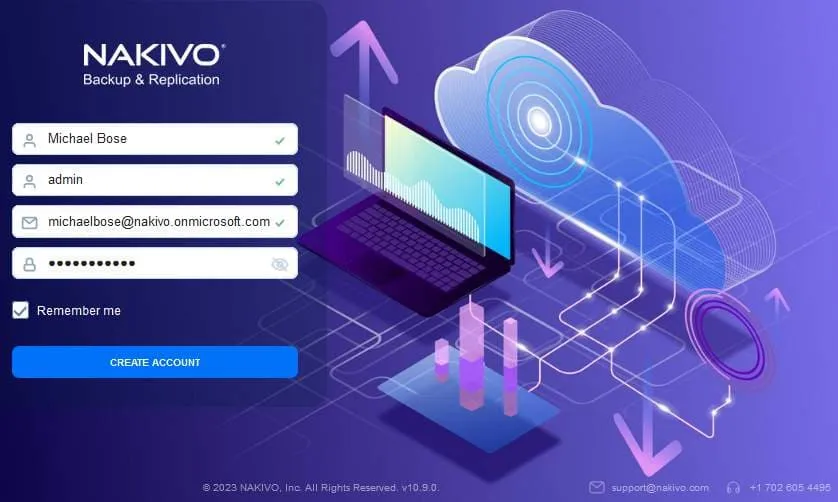
Depois de criar sua conta e fazer login na interface da web do NAKIVO Backup & Replication, o assistente de configuração inicial é aberto. O assistente contém 3 etapas a serem configuradas: Inventário, Nós (Transportadores) e Repositórios.
- Na etapa Inventário, você deve adicionar itens de inventário, como servidores de virtualização, ou seja, hosts ESXi, servidores vCenter, hosts Hyper-V, servidores físicos, etc. Clique no + para adicionar os itens necessários ao inventário. Uma vez concluído, clique em Próximo para continuar e prosseguir para a etapa 2.
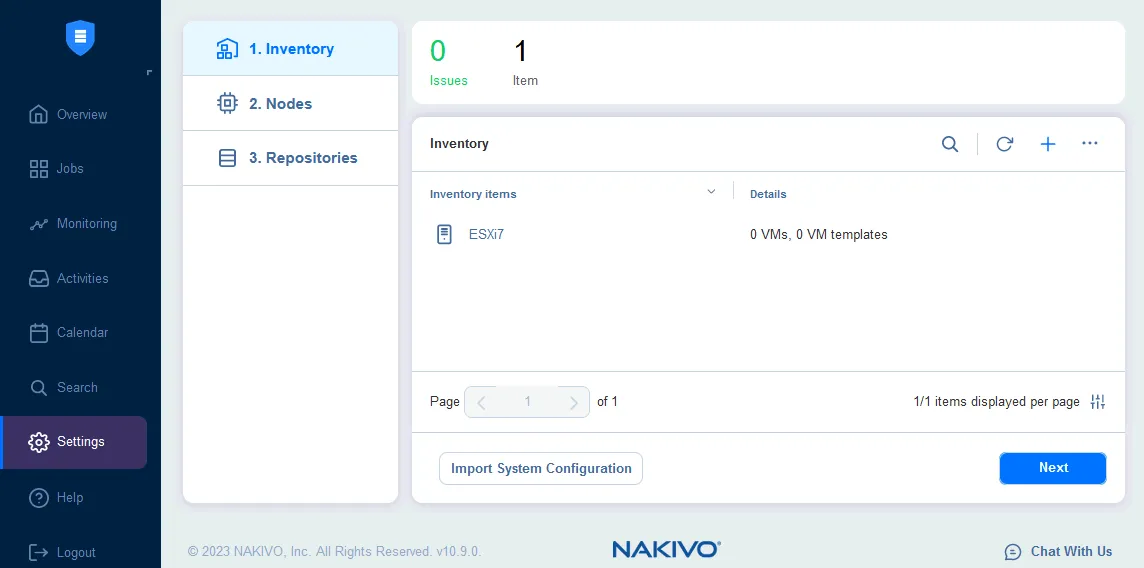
- Adicione Transportadores à lista de Nós no segundo passo. O Transportador Onboard é instalado por padrão. Isso é suficiente para a configuração básica. Se você ainda não possui Transportadores adicionais implantados em sua infraestrutura, você pode clicar em Próximo e ir para o próximo passo. Você pode adicionar Transportadores adicionais mais tarde.
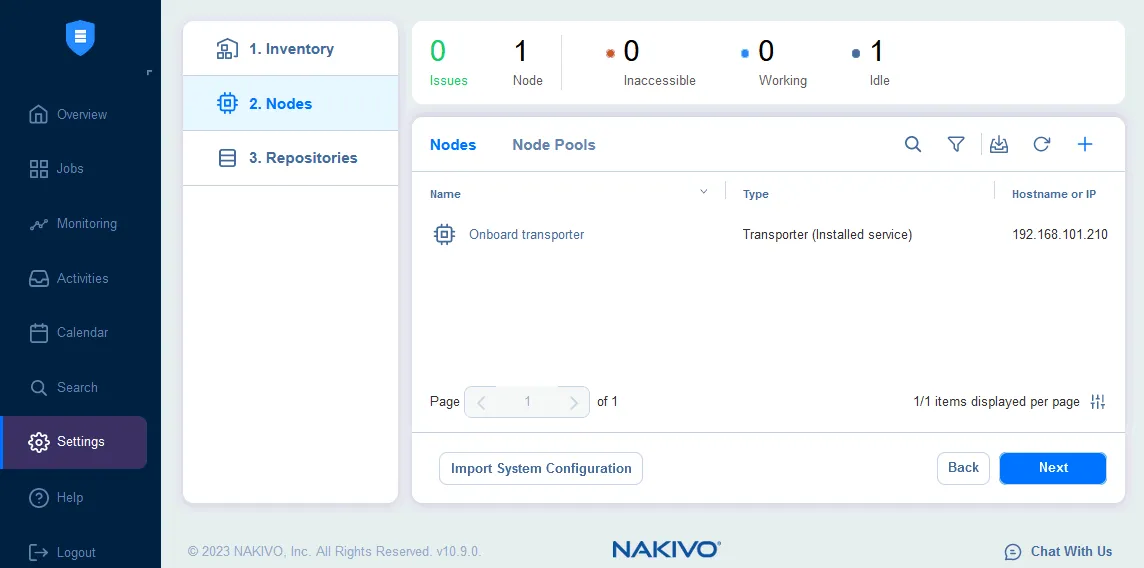
- Você pode adicionar repositórios de backup existentes ou criar novos repositórios de backup neste passo. Se você selecionou o tipo de instalação que inclui o Repositório de Backup Onboard, você pode usar este repositório para armazenar backups. Clique em Concluir para finalizar o assistente de configuração inicial.
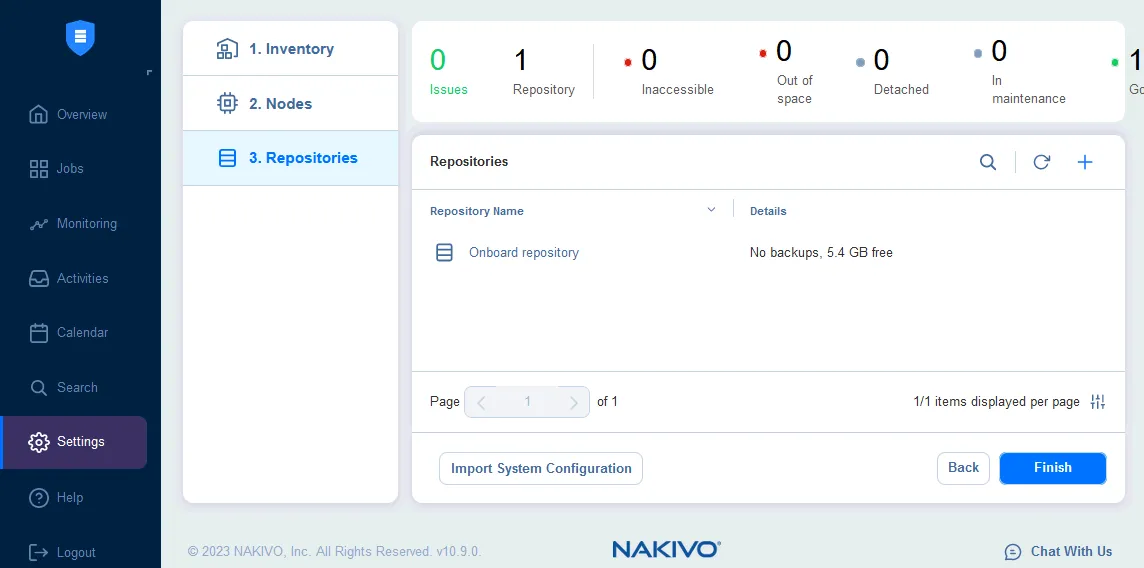
A instalação e a configuração básica do Diretor NAKIVO Backup & Replication estão concluídas. Você pode ir para as configurações e configurar quaisquer outras opções, como adicionar ou criar Transportadores e repositórios de backup e adicionar itens à inventário a qualquer momento. Você pode aprender mais no post sobre Repositórios de Backup na solução NAKIVO.
Como Alterar a Porta HTTPS da Web do Diretor?
Você pode alterar a porta usada para acessar a interface da web da solução NAKIVO. Em geral, é necessário atualizar o arquivo de configuração com um novo valor de porta e, em seguida, reiniciar o serviço do Director. Certifique-se de que nenhum trabalho esteja em andamento durante o reinício, pois eles falharão. Nos exemplos a seguir, a porta é alterada de 4443 para 443 no Windows e no Linux.
Nota: Ao alterar a porta em nossos exemplos, o Director passará a escutar na porta TCP 443 em vez da porta 4443. Essa configuração não viola a porta 443 definida nos servidores VMware ESXi e vCenter usados pelo Director e Transporter para acessar a infraestrutura VMware vSphere (ESXi e vCenter escutam na porta 443).
No Linux:
- Faça login na máquina onde a solução NAKIVO está instalada (você pode se conectar via SSH a essa máquina usando as credenciais apropriadas).
- Digite o comando no console Linux:
nano /opt/nakivo/director/userdata/config.properties - Altere o existente webui.port 4443 para 443
- Salve as alterações pressionando a combinação Ctrl+O e saia do editor de texto nano pressionando Ctrl+X.
- Reinicie o serviço do Director usando o seguinte comando:
/etc/init.d/nkv-dirsvc restart
No Windows:
- Faça login na máquina onde a solução está instalada. Você deve agir como administrador.
- Abra o arquivo userdata/config.properties na pasta de instalação da solução com um editor de texto.
- Altere o valor existente de webui.port 4443 para 443.
- Salve as alterações no arquivo.
- Reinicie o serviço NAKIVO Backup & Replication Director. Isso pode ser feito em Painel de Controle > Ferramentas Administrativas > Serviços.
Após concluir os passos acima, você pode fazer login usando uma nova porta.
Source:
https://www.nakivo.com/blog/nakivo-backup-and-replication-component-director/













